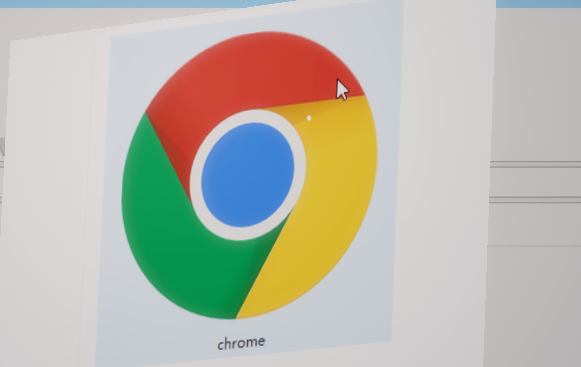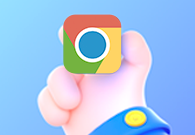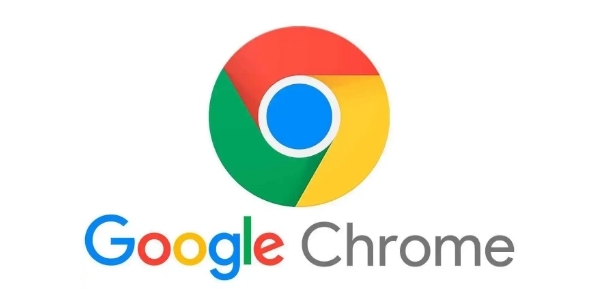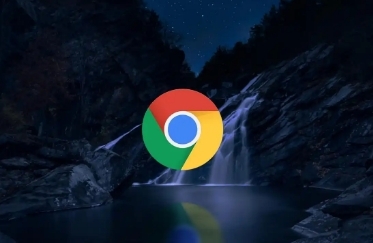谷歌浏览器浏览体验提升优化实用技巧分享教程
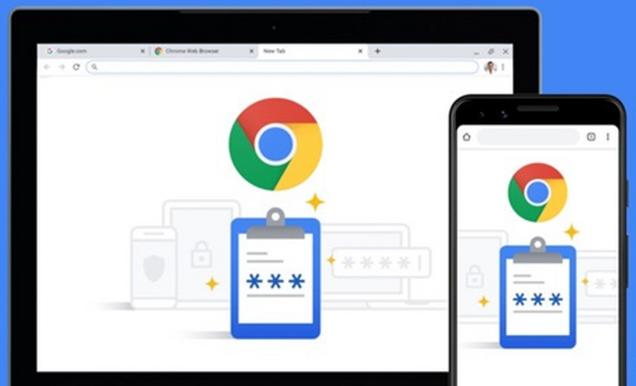
1. 页面显示优化:按住Ctrl键并滚动鼠标滚轮,可快速缩放网页。若网页字体太小或太大,可通过此方法调整到合适的大小。按下Ctrl+0组合键,能快速将网页恢复为默认的缩放比例。在设置中选择“外观”选项,可自定义网页的颜色、字体等。例如,可将背景颜色调整为护眼的淡绿色,或将字体设置为自己喜欢的样式,以减少视觉疲劳。
2. 隐私与安全设置:点击浏览器右上角的三个点,选择“设置”,进入“隐私设置和安全性”选项。在这里,可以选择“浏览时隐身”,开启无痕浏览模式,这样浏览器不会记录你的浏览历史、Cookie等信息,保护隐私。同时,可定期清理浏览数据,包括缓存文件、Cookie、历史记录等,防止个人信息泄露,也能让浏览器运行更加流畅。
3. 快捷键使用:掌握一些常用的快捷键能提高操作效率。如Ctrl+T可快速打开新标签页,Ctrl+W可关闭当前标签页,Ctrl+Tab可在标签页之间切换,Ctrl+L能快速定位到地址栏,方便输入网址或搜索关键词。
4. 插件管理:在“更多工具”中选择“扩展程序”,可对已安装的插件进行管理。对于不常用的插件,可以将其禁用,以减少浏览器的资源占用,提高启动速度和运行性能。同时,定期检查插件是否有更新,及时更新插件版本,以确保其功能的正常使用和安全性。
5. 搜索引擎定制:在设置中选择“搜索引擎”选项,可将常用的搜索引擎设置为默认引擎,还可以添加多个搜索引擎,方便在不同场景下快速切换。例如,将百度设置为默认搜索引擎,同时添加谷歌、必应等搜索引擎,在需要时可以直接在地址栏中输入关键词进行搜索,无需先进入搜索引擎网站。
6. 自动填充功能设置:在“自动填充”设置中,可以添加和管理地址、信用卡等信息。当在网页上输入相关信息时,浏览器会自动提示填写,节省时间。同时,要注意保护自动填充信息的安全,可设置主密码来限制对自动填充信息的访问。